디코에서 다른 사람의 프로필 사진(아바타)를 가져와 저장해봅시다
디스코드를 하다보면 다른 사람들의 프로필 사진이 멋져보일 때가 있습니다. 그럴 때면 그 사람의 프사를 가져와서 자기 프사로 적용싶어지고 싶어집니다. 그럴 때 프사를 다운로드 받는 3가지 방법에 대해 알아봅시다!
Dyno 봇 이용하기
Dyno 봇은 서버를 종합적으로 관리해주는 봇입니다. 이 Dyno봇의 명령어 중에 다른 사람의 프로필 사진을 가져오는 명령어도 있습니다.
/avatar user @사용자이름
/avatar get @사용자이름
위처럼 슬래쉬를 입력하신 다음 avatar user 또는 avatar get을 입력해주세요. 그 뒤에는 @사용자이름을 입력하여 다른 사람을 맨션하시면 됩니다.

그러면 위처럼 아바타를 확인해보실 수 있습니다! 추가로 /avatar guild 명령어로 서버 아바타도 얻을 수 있어요.
디코에서 HTML 페이지 소스를 확인해서 아바타 다운로드
만약 서버에 Dyno봇이 깔려있지 않다면 페이지 소스를 확인해서 아바타를 받으실 수 있습니다. 대신 HTML에 대해서 조금 알고 계셔야되요. 만약 아래 내용이 어려우시다면 Feed&Back 서버에 들어와서 물어봐주세요! 친절히 알려드립니다.
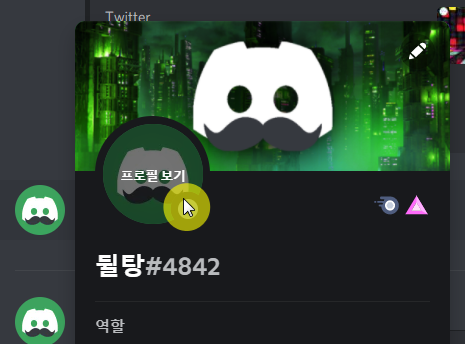
우선 아바타를 얻으려면 화면에 그 사람의 아바타를 띄워야됩니다. 우선 아바타를 한 번 클릭하신 다음 나오는 작은 프로필에서 아바타를 다시 클릭해 프로필 보기를 해주세요.

그러면 위처럼 크게 프로필이 보이게 됩니다.

이제 Shift + Ctrl + I를 눌러 개발자 도구를 켭시다. (만약 개발자 도구가 열리지 않는다면 이 글을 참고해주세요!) 맨 위 메뉴의 Element를 눌러 HTML 코드를 보고, 태그 옆의 삼각형을 눌러 접었다 펴가며 위처럼 아바타가 선택되도록 해주세요.

왼쪽의 프사에는 다음과 같이 하늘색 반투명 박스가 쳐지면 됩니다.
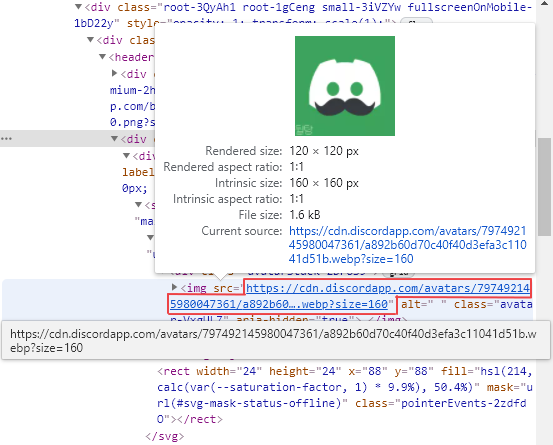
오른쪽 소스에서는 img 태그에 class가 avatar-xxxxxx 형식인 것을 찾아주시면 됩니다. 여기서 src경로를 복사해주시면 되요. 위 사진에서 빨간색으로 태두리쳐진 부분을 더블 클릭 후 ctrl+v로 복사하는걸 추천드립니다.
https://cdn.discordapp.com/avatars/797492145980047361/d32945fa316bd1f38b33041f5ef944a5.webp?size=160
그 후 링크에서 제가 빨간색으로 칠해놓은 물음표(?) 뒷부분은 ?size=4096으로 바꿔주시면 됩니다. 또 만약 움직이는 프사일 경우 움직이지 않는다면 제가 초록색으로 칠해놓은 확장자 부분을 gif로 바꿔주시면 됩니다.
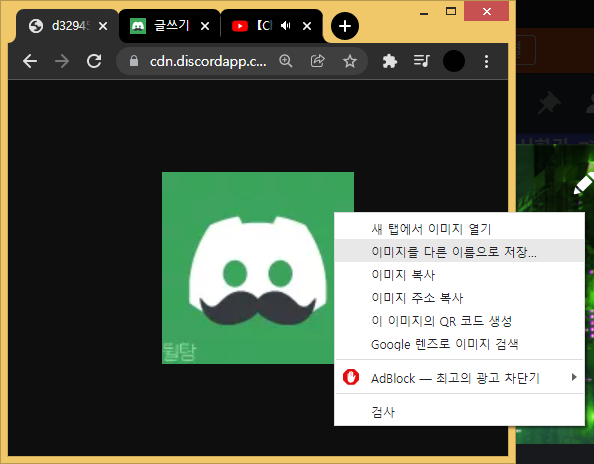
이제 이 링크를 크롬 주소창에 넣어주신 후, 나오는 사진을 오른쪽 클릭해 이미지를 다른 이름으로 저장 해주시면 됩니다!
웹 디스코드에서 아바타 다운로드
만약 HTML을 잘 모르신다면 웹 디코에서 우클릭 방지 해제 확장프로그램을 이용하여 얻으실 수도 있습니다. 하지만 마우스 우클릭 해제는 디코 기본 기능을 망가트리므로 해제하신 후 사진을 다운로드 받으셨으면 한번 새로고침 해주세요.

우선 아래 글을 보고 크롬에서 마우스 우클릭 방지 해제 확장 프로그램을 설치해주세요. 그 후 웹 디코에서 프로필을 켜신 다음 우클릭 해제를 하시면 됩니다.
🖱️ 크롬에서 마우스 우클릭, 복사 방지 해제하는 법!
크롬에서 확장 프로그램을 이용하여 마우스 우클릭, 드래그 방지를 해제해봅시다 인터넷을 쓰시다보면 몇몇 사이트에서 복사를 하려고 해도 안 되는 경험이 있으셨을겁니다. 주로 네이버 블
discordbot.tistory.com

그 후 아바타를 우클릭하면 그냥 사진을 우클릭한 것처럼 저장하기 메뉴가 뜨게 됩니다!
마치며
지금까지 디스코드에서 다른 사람의 아바타 사진을 가져오는 법에 대해 알아봤습니다. 혹시 가져온 아바타 사진을 편집하고 싶으시다면 아래를 참고해주세요.
✨ PHOTO MOSH - 사진에 효과를 줘서 움직이는 짤로 만들어봅시다! (디코 프로필 배너, 프사로도 가
이미지를 편집해 움직이는 gif 디코 프로필 배너, 디코 프사를 쉽게 만들어 봅시다! PHOTO MOSH(포토 모쉬)는 사진이나 동영상을 편집해서 움직이는 움짤 gif로 만들어주는 사이트입니다. 다양한 효
discordbot.tistory.com
또는 자신만의 아바타를 만들거나 움직이는 아바타를 검색해서 얻는 방법은 아래를 참고해주세요.
🎨 움직이는 나만의 디스코드 아바타(프사)를 손쉽게 만들어봅시다!
자신만의 디코 프사를 제작해봅시다! 왼쪽은 아바타 메이커를 이용하여 만든 제 디스코드 아바타이고 오른쪽도 똑같은 방법으로 방금 만든 아바타입니다. 그냥 사진으로도 프사를 만들 수 있
discordbot.tistory.com
🪐 움직이는 디스코드 프로필 사진(아바타)를 찾아봅시다! - pfps.gg
디스코드 움직이는 프로필 사진을 다운로드해 봅시다 디스코드 프로필 사진을 무엇으로 정해야될지 고민되시면 프사 검색 사이트를 이용해보는 것은 어떤가요? pfps.gg는 여러 디스코드 프로필
discordbot.tistory.com
또 아바타 이외에도 스티커나 배너를 얻는 방법은 아래를 참고해주세요!
😀 디스코드 화면의 스티커를 다운로드받는 법!
디코하다 맘에 드는 스티커를 보면 다운로드 받아봅시다 혹시 디스코드를 하시다 맘에 드는 스티커를 다운로드 받고 싶다는 생각을 해보신 적이 있나요? 만약 있다면 어떤 이유인가요? 그냥
discordbot.tistory.com
또 언제든지 궁금한 내용이 있으면 댓글을 달아주시거나
화면 왼쪽 아래의 디스코드 아이콘을 누르면 실시간으로 답해드립니다!
(아이콘이 보이지 않는다면 에드 블록을 꺼주세요)https://discord.link/feedbackblog
또 위 링크를 눌러 Feed & Back 서버에 들어오시면
블로그의 새 글을 알림 받고
디스코드, 디코 봇 프로그래밍에 대해 질문할 수 있어요!
'디스코드 추가 사용 가이드 > 디스코드 잡지식' 카테고리의 다른 글
| ඞ 디코에서 어몽어스 캐릭터를 글자색으로 만들어봅시다 (0) | 2022.01.23 |
|---|---|
| 🌈 디코 글자색으로 그라데이션과 도트를 찍어봅시다! (0) | 2022.01.22 |
| 🖥️ 디스코드 서버 상태를 확인하는 방법! (상세 설명 추가) (0) | 2022.01.07 |
| 😀 디스코드 화면의 스티커를 다운로드받는 법! (1) | 2022.01.05 |
| 🙊 디스코드의 비밀, 캐시 폴더 확인 및 삭제하는 법! (0) | 2021.10.02 |





댓글